消除复印时的黑边(消除黑框)
 | 复印的原稿尺寸小于输出纸张尺寸时,复印的图像中可能会出现原稿的框线。复印厚书时,可能会出现黑边。利用<消除黑框>,可以消除这些框线和黑边。也可以设置本机不复印原稿中的穿孔。 |
 |
将带有穿孔的原稿放置到稿台玻璃上。将其放入输稿器中可能会导致损坏。 |
1
放置原稿。 放置原稿
2
按 <复印>。<主页>屏幕
3
在“基本复印功能”屏幕上按<选项>。基本复印功能屏幕
4
按<消除黑框>。
5
指定消除类型和宽度。
 消除文档复印件中的黑框
消除文档复印件中的黑框
1 | 按<消除原稿黑框>,然后设置<原稿尺寸>。  如果<原稿尺寸>中显示的尺寸与所设置的原稿尺寸不同,按<更改>选择尺寸。 |
2 | 输入要消除的黑框的宽度。 |
 消除书本复印件中的黑边
消除书本复印件中的黑边
可以消除复印书本中的对开页时出现的中心线和轮廓线。
1 | 按<消除书本黑框>并确认<原稿尺寸>。 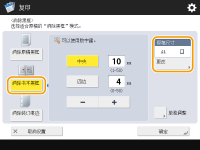 如果<原稿尺寸>中显示的尺寸与所设置的书本尺寸不同,按<更改>选择尺寸。 |
2 | 按<中央>或<四边>,然后输入各个消除宽度。 |
 消除文档复印件中的穿孔
消除文档复印件中的穿孔
1 | 按<消除装订痕迹>,然后选择打孔位置。  |
2 | 输入消除宽度。 |

如果要分别调整各边框的宽度,按<消除原稿黑框>或<消除书本黑框>,然后按<单独调整>输入消除宽度。
6
按<确定>  <关闭>。
<关闭>。
 <关闭>。
<关闭>。7
按  (启动)。
(启动)。
 (启动)。
(启动)。复印开始。